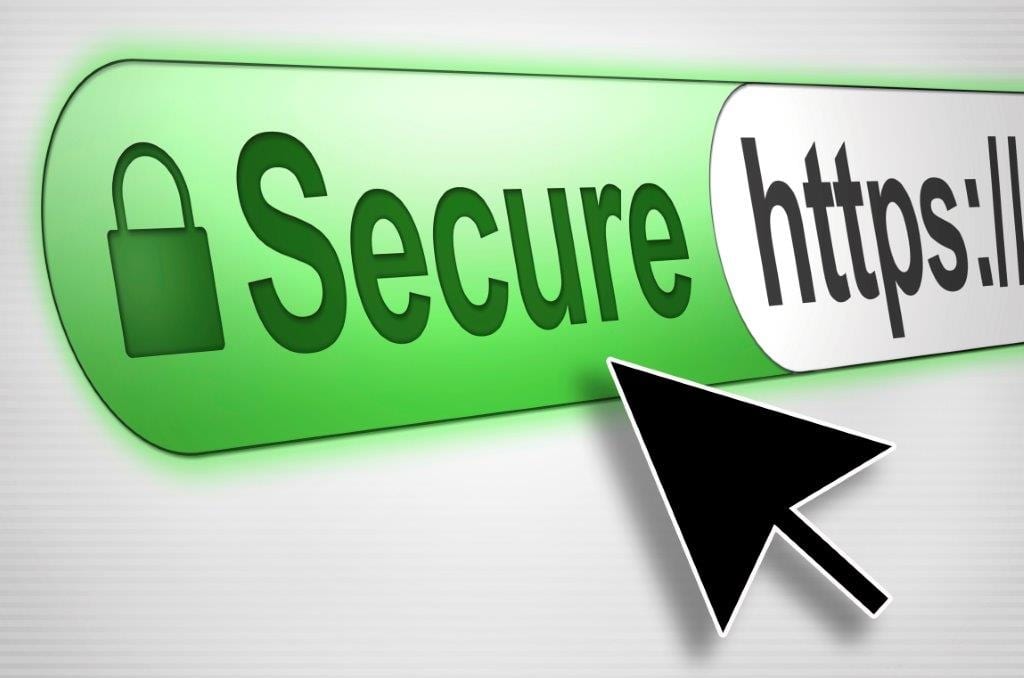
DNSCrypt Proxy je open source aplikácia, ktorej cieľom je zašifrovať prenosy DNS nášho pripojenia, aby ste mohli navigovať s vyššou bezpečnosťou. Program lokálne šifruje požiadavky DNS, ktoré potom dešifruje poskytovateľ DNS, takže každý, kto sa ich počas cesty pokúsi zachytiť (napríklad vykonať útok človek v strede) bude mať veľmi ťažké ho získať.
V súčasnosti je ich dobrý počet Poskytovatelia DNS podporovaní serverom DNSCrypt Proxy, a keďže sa jedná o slobodný softvér, môže si ktokoľvek s dostatočnými znalosťami nastaviť vlastný server DNS a nakonfigurovať ho pomocou programu. Predvolene je však už predkonfigurovaný na použitie s Nechránený.
V tomto príspevku vám ukážem najjednoduchšiu a najzákladnejšiu inštaláciu v prípade ubuntu a deriváty. Tí, ktorí požadujú pokročilejšiu konfiguráciu, sa môžu obrátiť na stránka projektu y vaše úložisko na GitHub.
inštalácia
Začíname inštaláciou balíka DNSCrypt Proxy z Repozitár PPA spravuje Sergey «Shnatsel» Davidoff:
sudo add-apt-repository ppa:shnatsel/dnscrypt
sudo apt-get update
sudo apt-get install dnscrypt-proxy
Pretože je už nainštalovaný a beží, môžeme systému iba povedať, aby ho používal. Na tento účel existujú dve metódy, prvá pomocou konzoly a druhá v grafickom režime. Vyberte si ten, ktorý sa vám páči najviac:
Metóda 1
Deaktivujeme momentálne používané DNS:
sudo unlink /etc/resolv.conf
Vytvoríme nový súbor /etc/resolv.conf pomocou textového editora:
sudo gedit /etc/resolv.conf
Tento riadok vložíme, aby sme prešli prenosom DNS DNSCrypt:
nameserver 127.0.0.1
Teraz chránime súbor, aby sme zabránili Správca siete upraviť:
sudo chattr +i /etc/resolv.conf
sudo chattr -i /etc/resolv.conf
Potom sa môžu vrátiť k svojej ochrane alebo nie v závislosti od toho, čo chcú robiť.
Uložíme zmeny a zatvoríme editor.
Metóda 2
Klikneme na ikonu siete na našom paneli a stlačíme Upravte pripojenia. Teraz vyberieme pripojenie, ktoré máme aktívne, a klikneme na Upraviť. V okne, ktoré sa otvorí, prejdeme na kartu Nastavenia protokolu IPv4 a uvidíme niečo také:
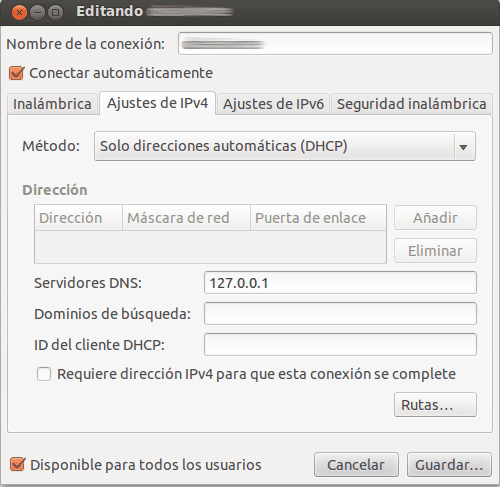
Konfigurujeme možnosti tak, ako sú tam zobrazené, výberom v metodo Msgstr "Iba automatické adresy (DHCP)" a v Servery DNS umiestňovanie 127.0.0.1
aktivácia
Či ste použili Metodo 1 ako Metóda 2, ďalším krokom je reštart Správca siete:
sudo service network-manager restart
Uvidíme, že sa spojenie preruší a reštartuje. Ak všetko dobre dopadne, už to bude fungovať DNSCrypt Proxy. Aby sme to skontrolovali, ideme na Táto stránka, a ak je výsledok pozitívny, uvítate nás Nechránený:
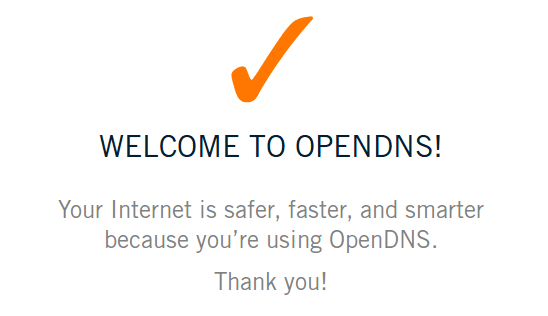
V opačnom prípade sa zobrazí chybové hlásenie „Jejda“, inak sa stránka nenačíta. Aby sme to vyriešili, jednoducho zmeníme server 127.0.0.1 za 127.0.0.2 (alebo nejaký iný) a reštartujeme Správca siete.
Iba pre Ubuntu 14.04
Správca PPA varuje, že sa v ňom nachádza chyba Ubuntu 14.04 ktorá zabraňuje vypnutiu zariadenia, keď DNSCrypt Proxy pracuje. Znamená to, že na vyriešení problému pracujete, ale medzitým to bude možné opraviť spustením týchto príkazov:
sudo apt-get install apparmor-utils
sudo aa-complain /etc/apparmor.d/usr.sbin.dnscrypt-proxy
odinštalácie
Ak neskôr chceme prestať používať DNSCrypt ProxyNajskôr budete musieť obnoviť možnosti pripojenia na pôvodné hodnoty.
Ak ste použili Metóda 1 by bolo odstrániť ochranu zo súboru a potom znova povoliť starý DNS pomocou tohto príkazu:
sudo rm /etc/resolv.conf && sudo ln -s /run/resolvconf/resolv.conf /etc/resolv.conf
Ak ste použili Metóda 2, bolo by to znovu a znovu otvoriť ponuku konfigurácie siete metodo zvoľte „Automaticky (DHCP)“.
V obidvoch prípadoch budete musieť reštartovať neskôr Správca siete vyššie uvedeným príkazom a nakoniec odinštalujte DNSCrypt Proxy teda:
sudo apt-get autoremove --purge dnscrypt-proxy
Nezabudnite tiež odstrániť PPA v časti Softvérové centrum> Upraviť> Iný softvér.
Platí tiež pre Opensuse, kde by mohol zverejniť ďalšie informácie o tomto vydaní
Všeobecne povedané, je to [takmer] všeobecná metóda, ktorá sa vzťahuje na [takmer] každú distribúciu (metóda 2 pre tých, ktorí používajú Network Manager), ale zjavne sa menia úložiská a niektoré veci, ako napríklad spustenie a reštartovanie služieb.
pozdravy
1. prvý komentár je neviditeľný alebo niečo také, pretože počet sa začína na 2
2. Videl som to v blogu perseos, ale ako čistú kompiláciu a mimochodom tento článok už nie je
1. Prvý komentár je pingback.
2. Tiež som ho už dávno videl na blogu Perseus, ale teraz sa zdá, že robí údržbu a vymazal všetky svoje príspevky.
Skúšal som to, ale bez úspechu.
Urobil som, čo povedal tento návod, a potom mi došiel internet, takže som sa vrátil k DNS, ktoré som mal predtým, a všetko bolo v poriadku.
Chýbal vám náhodou krok? Pretože nemôžem vysvetliť, ako by mi mohol dôjsť internet, keby som postupoval podľa tohto návodu až do písmena.
Ďakujem.
Odpovedal som: Používal som DNSmasq a musel som urobiť trochu viac konfigurácie. Nakoniec som to vymazal a nasledoval tento návod znova a všetko bolo v poriadku. Dakujem 😀
Som rád, že sa vám to podarilo napraviť. 🙂
Ahoj! Vieš, že to nezvládnem Ako je to z DNSmasq?
Ak som za zástupcom, funguje to?
Technicky by to malo fungovať.
Na blokovanie reklám používam Privoxy a jeho konfiguráciu a súčasne používam server DNScrypt proxy a nemal som žiadnu drámu. Možno je to tým, že existujú 2 servery proxy na rôzne účely, jeden pre server DNS a druhý pre prehliadanie webu.
Skvelé! .. .. Pravda je, že som túto metódu nepoznal .. .. super ľahká konfigurácia aj v ArchLinuxe .. ..dakujem
Máte pravdu, Arch je tiež veľmi ľahký; Nezahrnul som to sem, pretože nemám aktualizované kroky, ale naposledy som ich tam použil:
# pacman -S dnscrypt-proxy# systemctl enable dnscrypt-proxy
# systemctl start dnscrypt-proxy
A zvyšok bol rovnaký ako v tutoriále.
UPRAVIŤ: Kompletné pokyny sú tu: Nainštalujte si server DNSCrypt Proxy na serveri Arch Linux
Prepáčte, ale nemôžem to urobiť v Arche ... Nainštalujem, povolím, spustím, použijem krok 2 a reštartujem Správcu siete a vždy sa mi zobrazí správa: OPPSS ... Čo to môže byť?
Odpovedal: Používam metódu 1 a funguje mi to. Ďakujem!
Dal som sem pokyny, ako to mám urobiť v Arch Linuxe: https://blog.desdelinux.net/instalar-dnscrypt-proxy-en-arch-linux/
Vyzerá dobre, aj keď som to ešte neskúšal.
Tento typ veci ovplyvňuje rýchlosť pripojenia? Je to pomalšie?
Ďakujem.
Naopak, stane sa rýchlejším, pretože začnete používať server DNS OpenDNS, ktorý má oveľa vyššiu rýchlosť odozvy ako váš ISP. Okrem toho profitujete z ďalších atribútov OpenDNS, ako je ochrana pred phishingom a podobne. 😉
Ok
Doteraz som používal servery Google, neviem, aké bezpečné budú, ale sú rýchle.
Áno, tiež som ich použil, aj keď sa mi viac páčia tie OpenDNS, pretože mi dávajú pocit, že sú rýchlejšie a generujú menej chýb; Aj keď sú to iba moje dojmy, neurobil som testy ani nič, aby som to overil. 😛
Je to pravda, vyskúšal som to na svojom druhom počítači a zdá sa, že to ide rýchlejšie.
Jednej veci nerozumiem:
Prečo musíte nainštalovať dnscrypt-proxy? Myslím, že by nestačilo zmeniť DNS, ktorý máme v našej konfigurácii siete, na OpenDNS DNS?
To je to, čo robím, aby som mohol používať Google DNS: jednoducho zmením tieto informácie v konfigurácii počítača, nemusím nič inštalovať alebo musím spustiť iného démona ...
Je to jediná nevýhoda, ktorú vidím.
V OpenDNS sa to tiež dá urobiť, ale to, čo popisujem, nie je to isté. Keď nakonfigurujete DNS týmto spôsobom, dotazy sa robia jednoduchými prostriedkami, bez akéhokoľvek typu šifrovania alebo zabezpečenia. Týmto pridáte šifrovanie a autentifikáciu. To znamená, že s DNSCrypt Proxy používate OpenDNS DNS Y šifrovacia technológia, nielen prvá.
Rozumiem, ďakujem za vašu odpoveď.
Na internete odporúčajú použitie Unbound spolu s dnscrypt, ale neviem, čo ten program robí.
Čo mi môžeš povedať?
Pokiaľ som pochopil, je to server DNS, ktorý inštalujete lokálne; Teoreticky by to malo zvýšiť vašu rýchlosť ešte viac, pretože generuje vyrovnávaciu pamäť a DNSCrypt tam robí požiadavky namiesto toho, aby ich odosielal do OpenDNS, ale okrem toho som dôkladne neskúmal, aby som zistil, z čoho presne ten proces pozostáva.
Dobre, ďakujem za informácie.
Hmm, veľmi pochybujem, že to bude fungovať v spoločnosti, kde sa používajú miestne servery DNS a Proxy. Každopádne sa pokúsim zistiť ako.
Skvelé, práca na 100%.
Osvedčilo sa mi to! : ') Veľmi pekne vám ďakujem už dávno. Hľadal som, ako používať proxy server alebo vpn (zadarmo), stále mi chýba vpn, že by som nemohol nájsť ten, ktorý by som si mohol nainštalovať na môj ubuntu.
Neviem, prečo ste hľadali proxy server, ale ak by to malo zmeniť vašu IP, nepomôže vám to, pretože sa zaoberá iba šifrovaním požiadaviek medzi vašim počítačom a poskytovateľom DNS. Vaša IP adresa zostáva rovnaká a pokiaľ ide o servery, všetko zostáva rovnaké.
Ak som si po vykonaní testu uvedomil, že ide o zmenu adresy IP, je to pri šifrovaní už pokrok v hľadaní bezpečnosti. Poznáte blogový príspevok, kde je viac-menej jednoduchým spôsobom vysvetlené, ako používať VPN v Ubuntu? Keď som čítal a dokázal som overiť, že existuje chyba, ktorá bráni nahraniu súboru, ktorý obsahuje už vykonanú konfiguráciu, takže sa situácia trochu komplikuje, nemohol som ju použiť. Keď som používal Windows, dal som si jeden, ktorý sa volá hotspotshield a ktorý nemá podporu linuxu, alebo aspoň neviem, ako ho tu použiť. Ďakujem za odpovede všetkým, ktorí mi môžu a chcú pomôcť.
Ak chcete použiť VPN v Ubuntu, môžete použiť OpenVPN v Správcovi sietí alebo v termináli jednoduchým zadaním „openvpn –config file“, kde file je konfiguračný súbor, ktorý vám poskytne váš poskytovateľ, taktiež vás požiada o používateľa a odovzdá vstúpiť. Napríklad existuje bezplatná služba vpnbook. Samozrejme, najskôr musíte nainštalovať openvpn, ak ho nemáte nainštalovaný.
Zdravím.
Vďaka Keiller. Odinštalujte DNSCrypt Proxy, ako hovorí príspevok, stiahol som si openvpn, konfiguračné súbory a zadal som cez terminál príkazom config, vložil som užívateľské meno a heslo a dáva mi túto chybu: CHYBA: Nemožno ioctl TUNSETIFF tun1: Operácia nie je povolená (errno = 1); Končí sa kvôli závažnej chybe
Viete, čo s tým môžem urobiť?
nameserver 127.0.0.1 Takto je ponechaný, iba sa kopíruje a prilepuje
Nedáva mi, že to nemôžem použiť: C
Dobre si prečítajte pokyny:
Asi je najlepšie, ak to urobíte metódou 2.
Zabráni to hacknutiu môjho e-mailu na verejnej sieti wifi?
Pomáha vám pred útokmi typu man-in-the-middle, ale najlepšou ochranou pre verejné Wi-Fi je VPN.
ďakujem
Riešením je navigácia pomocou súkromných a anonymných serverov proxy, ktoré neuchovávajú protokoly používateľov a pokiaľ je to možné, ani ich vyhradené použitie.
Sú lacné a zaručujete úplné súkromie pri ich prehliadaní.
Pozdrav.
S VPN nefunguje. Hanba
Nie, pretože pri prehľadávaní siete VPN namiesto miestnych konfigurácií používate DNS samotnej siete VPN.
Veľké ďakujem, veľmi pekne sa cítim o niečo bezpečnejšie, keď sa pripájam k sieti wifis bez hesiel
Ahojte chlapci, sledoval som tutoriál do bodky a teraz nemám internet, pretože problém vraciam späť, pretože zadaným spôsobom bez toho nechcete proxy dnsscript. Pomôžte mi, prosím, bez internetu.
Neriadili ste sa návodom do bodky. Ste offline, pretože ste odinštalovali DNSCrypt bez toho, aby ste najskôr vrátili zmeny. Znova si prečítajte pokyny na odinštalovanie.
Postupoval som podľa návodu, ako mal. Použite metódu 1 s príslušnou odinštaláciou. Ale keď sa to mieša, zostáva v procese. Nejaké nápady?
Pozrime sa, prejdime si kroky odinštalovania ...
Odstrániť ochranu zo súboru:
sudo chattr -i /etc/resolv.confObnovte starý DNS:
sudo rm /etc/resolv.confsudo ln -s /run/resolvconf/resolv.conf /etc/resolv.conf
Reštartujte správcu siete:
sudo service network-manager restartOdinštalovať server DNSCrypt Proxy:
sudo apt-get autoremove --purge dnscrypt-proxyV ktorom príkaze je uviaznutý?
V tomto :
sudo apt-get autoremove — vyčistiť dnscrypt-proxy
Odinštalovanie sa začína a potom nikdy nekončí.
V príkaze zostala pomlčka, purge malo by to ísť iba s dvoma spojovníkmi na začiatku, napríklad takto:
sudo apt-get autoremove --purge dnscrypt-proxyVyskúšajte, či to váš problém vyrieši. Či tak alebo onak, ak ste postupovali podľa vyššie uvedených krokov, mali by ste byť online bez ohľadu na to, či posledný príkaz funguje alebo nie.
Veľmi dobrý príspevok mi veľmi pomohol. Vynikajúce !!!
Zaujímavý návod Manuel.
Zaviedol som to do praxe a moje spojenie je v poriadku.
Ďakujem.
Ahoj priatelia z desdelinux Chcel by som sa spýtať otázku, keď sa pokúsim vykonať proces inštalácie po pridaní úložísk a aktualizácii, vložil som sudo apt-get install dnscrypt-proxy, ale hovorí mi:
E: Balík dnscrypt-proxy sa nepodarilo nájsť Mám ubuntu 14.04 Neviem, prečo sa to stane, to pomáha
To isté sa stáva aj mne 🙁
Ubuntu 14.04
Mohol by som to ľahko urobiť v Arch / Antergos, ale v Debian / Jessie od prvého kroku zlyhá, neviem, či to nie je kompatibilné s Debianom:
keos @ kaos: ~ $ su
heslo:
root @ kaos: / home / keos # add-apt-repository ppa: shnatsel / dnscrypt
bash: add-apt-repository: príkaz sa nenašiel
root @ kaos: / home / keos #
Ahoj! Stránka je veľmi dobrá a chcel by som sa vás opýtať:
Postupujem podľa všetkých pokynov, ale nemôžem ho použiť na používanie DNS, ktoré sme zmenili v rezolv.conf (127.0.0.1 alebo 127.0.0.2). Takže zostávam bez prístupu na internet. Namiesto správcu siete používam DEBIAN a WICD.
S "find / -name dnscrypt-proxy" vidím, že program je nainštalovaný tam, kde má byť (/ usr / local / sbin a / usr / local / share /).
S «ps aux | grep dnscrypt-proxy »mi hodí nasledujúci výstup:
koreň 6346 0.0 0.0 2808 672? SL 09:45 0:00 dnscrypt-proxy –local-address = 127.0.0.1 - daemonize –resolver-address = 176.10.127.43: 443 –provider-name = 2.dnscrypt-cert.ns3.ca.dns.opennic.glue –Provider-key = 1C19: 7933: 1BE8: 23CC: CF08: 9A79: 0693: 7E5C: 3410: 2A56: AC7F: 6270: E046: 25B2: EDDB: 04E3
Nechápem, kde zlyhávam. Čítal som - pomoc, ale nemôžem nájsť návratnosť. Už teraz veľmi pekne ďakujem.
Perfektné pre Lubuntu 16.04, ďakujem pekne za zdieľanie znalostí.
Dobrý deň, tu je niekto, kto mi môže pomôcť s vpn alebo proxy serverom pri uskutočňovaní platených prieskumov v USA